2020-11-12 周宇翔 高級程式開發員
摘要
當您遇到需要將MPEG/MPG轉換為MP4格式的情況,這篇文章可以給您提供三種較為完美的解決方案。借助這三種方式,您完全不用擔心在轉檔的操作過程中會因為軟體的配置不夠、功能不佳導致影片質量降低,因為這三種方式均能夠保證您可以快速、高質、高效地實現格式間的轉換。下面我們就一起了解一下具體如何操作。
MPG又稱MPEG(英文全稱為Moving Picture Experts Group),即動態影像專家組,由國際標準化組織ISO與IEC於1988年聯合成立,專門致力於運動影像(MPEG影片)及其伴音編碼(MPEG音訊)的標準化工作。
MPEG是運動影像壓縮算法的國際標準,現已被幾乎所有的電腦平台所支援。它包括MPEG-1,MPEG-2和MPEG-4。MPEG-1被廣泛地應用在VCD的製作,絕大多數的VCD採用MPEG-1格式壓縮。MPEG-2應用在DVD的製作、HDTV(高清晰電視廣播)和一些高要求的影片編輯、處理方面。MPEG-4是一種新的壓縮算法,使用這種算法的ASF格式可以把一部120 min長的電影壓縮到300 M左右的影片流,可供網上觀看。MPEG格式影片的檔案副檔名通常是MPEG或MPG。
而MP4是一種數字多媒體容器格式,用於儲存影片、音訊、靜止影像以及字幕。以MP4作為檔案副檔名,該格式允許在Internet上進行流式傳輸。MP4與大多數便攜式裝置和媒體播放軟體(播放機)都相容,是最常用的檔案格式之一。
注:採用流式傳輸的方式,用戶無需等待整個影片下載完成才能觀看,只需經過幾秒或幾十秒的延時就可以在電腦上進行播放和觀看。
兩者的區別:
MPEG是一種編碼算法,它定義影像的壓縮方式,然後轉換為資訊。而MP4是一種容器格式,它可以儲存MPEG4/H.264編碼的資訊和其他的影像、音訊、字幕和章節等資訊。
了解了兩種格式的定義和區別之後,下面我們就來學習如何把MPG/MPEG轉MP4。

如果您想要在Windows作業系統中把MPG/MPEG轉MP4,只有借助專業的轉檔工具才能夠順利實現。但是目前市場上類似功能的轉檔工具魚龍混雜,想要快速找到最適合自己的轉檔工具並不容易,所以為了幫助您減少挑選的時間,本文特地從眾多實用的轉檔工具中挑選出了非常優秀的三款工具推薦給您。接下來本文會從各個工具的功能、使用步驟等方面進行詳細的說明,並進行橫向的對比和總結,希望幫助您更快地找出最適合自己的一款,下面我們一起了解一下吧。
Renee Video Editor是一款功能多樣的影片編輯軟體,該軟體不但能夠實現多種影片格式之間的互相轉換,比如WMV、AVI、MP4、M4A、MOV、MKV等常用的影片格式,並且可以將檔案保存為不同的終端裝置所支援的檔案格式;此外,該軟體還配備了非常多樣的影片工具箱,能夠滿足大家多樣化的影片編輯需求,比如合併多個影片,自訂批量剪輯影片,裁剪影片畫面,添加字幕、浮水印、特效濾鏡和背景音樂,實現多個影片在同一個畫面同時播放的效果等等。
該軟體界面簡潔,操作簡單,不管您是影片剪輯新手還是專業剪輯達人,這款軟體對您來說都將是一個非常不錯的選擇。
專業影音編輯軟體-Renee Video Editor

剪接功能可對影片進行剪接,去除影片內不想要的畫面。
合併多個不同格式的影片,并匯出為一個影片。
可按大小、時長或用戶自訂等方法將影片分割為數個片段。
適用於:Windows 10 / 8.1 / 8 / 7 / Vista / XP (32bit/64bit)
剪接功能可對影片進行剪接,去除影片內不想要的畫面。
合併多個不同格式的影片,并匯出為一個影片。
可按大小、時長或用戶自訂等方法將影片分割為數個片段。
借助Renee Video Editor軟體實現影片格式的轉換非常的簡單只需三步,具體操作流程如下:
步驟1:下載安裝後執行Renee Video Editor軟體,在首頁功能功能表欄裡選擇[進階剪輯]功能,或者您也可以通過[裁剪]/[簡易剪輯]/[合併]/[旋轉]等任一編輯功能入口進入相應的編輯頁面。

Renee Video Editor軟體首頁功能說明:
裁剪:裁剪影片畫面的大小
合併:將多個影片/音訊檔案合併為一個完整的檔案
旋轉:將影片順時針、逆時針旋轉90度/180度/270度,或者將影片上下顛倒或鏡面旋轉。
配樂:調整音量,選擇音軌,給影片配樂或刪除原始音訊。
分割:將影片按照時長、段數或檔案大小分割為多個小片段。
浮水印:將文字、圖片、影片或GIF圖片以浮水印的形式添加到影片中。
分割影片畫面:可以將一個影片或多個影片的片段拼接在一個影片畫面中。
影片增強:提高影片質量。
影片壓縮:壓縮影片大小。
GIF製作:將影片或圖片製作成GIF檔案。
字幕/文字:添加字幕/文字到影片當中。
濾鏡/調速:調整亮度、對比度、飽和度以及添加多種特效;影片調速支援1/10-4倍調速。
進階剪輯:剪輯影片,裁剪影片,添加浮水印、字幕及濾鏡特效和配樂。
簡易剪輯:快速剪輯影片片段。
批量剪輯:批量剪輯影片/音訊。
步驟2:接下來,在打開的編輯詳情頁裡點選[添加檔案]按鈕,將需要進行轉檔的MPEG/MPG檔案匯入到該軟體當中。
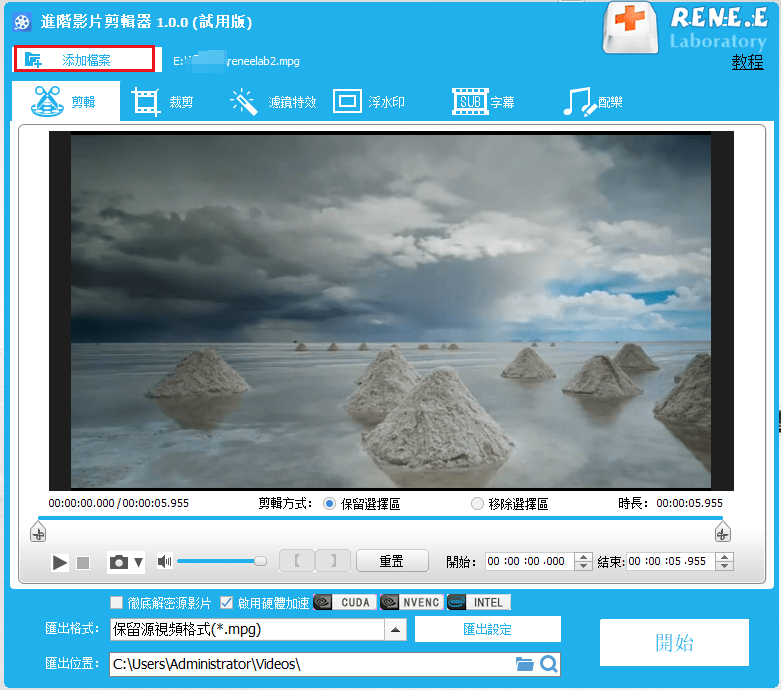
步驟3:然後,您可以在頂部功能表欄裡對已匯入的影片檔案進行一系列的編輯操作,比如[剪輯]、[裁剪]、[濾鏡特效]、[浮水印]、[字幕]、[配樂]。待所有編輯設定完成,在底部[匯出格式]中搜索“MP4”,再根據不同的終端裝置或您的需要選擇對應的影片格式。設定完成後,點選右下方[開始]按鈕,即可開始執行將MPEG/MPG格式的檔案轉換成MP4格式的命令,非常的方便。
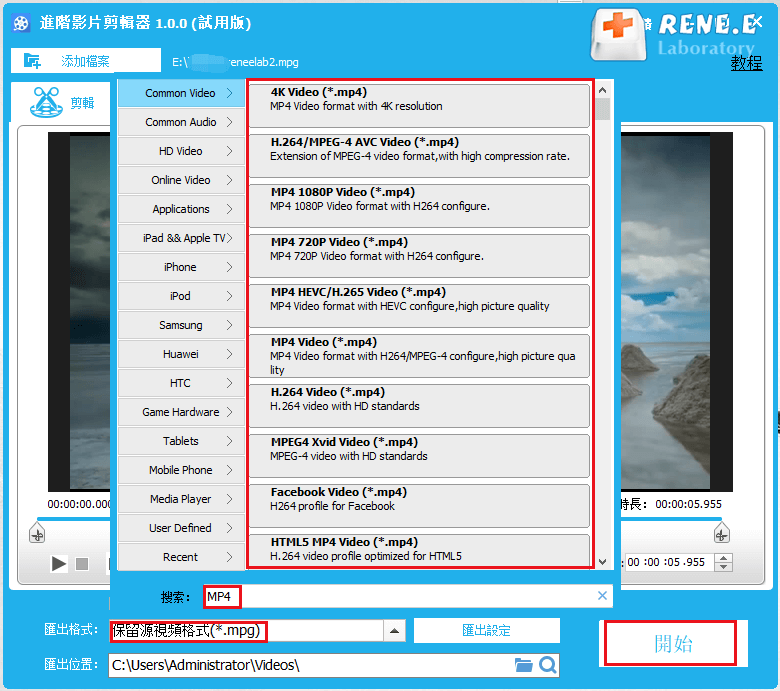
Aura Video Converter是一款適用於Windows的免費轉檔器。使用它,您可以將單個和多個MPEG/MPG影片轉換為MP4。此外,您還可以通過它修改各種影片引數,如影片編解碼器、幀大小、比特率、幀速率等。該軟體使用起來也非常的簡單,執行軟體後,找到[ADD VIDEO](添加影片)按鈕將MPEG/MPG影片匯入進去,如無其他的引數設定,則直接點選[CONVERT](轉換)按鈕,即可開始執行將MPG/MPEG轉MP4的命令。
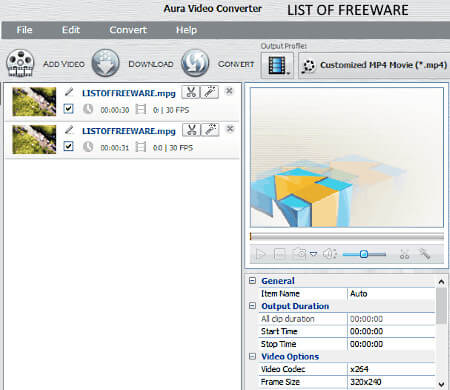
Video Converter是一款免費的在線轉檔工具,支援對多種格式的影片/音訊檔案進行轉檔,支援MP4, AVI, MKV, MOV, MPEG, M4V, WMV, FLV, VOB, SWF等影片格式;以及MP3,M4A,AAC,OGG,WMA,FLAC,WAV等音訊格式。
借助Video Converter完成MPG/MPEG轉MP4的操作是非常簡單的,具體操作步驟如下:
使用瀏覽器打開Video Converter在線轉檔工具的在線操作網址:https://www.videoconverter.com/how-to-convert-mpeg-to-mp4.html,點選右側的[Add Your Media](添加你的媒體內容)按鈕,將需要轉換格式的MPEG/MPG檔案匯入到該網頁伺服器當中。接下來[Convert to](轉換成)選項將預設為[MP4]格式,最後點選[Convert](轉換)按鈕,即可開始執行將MPG/MPEG轉MP4的命令,非常的方便。
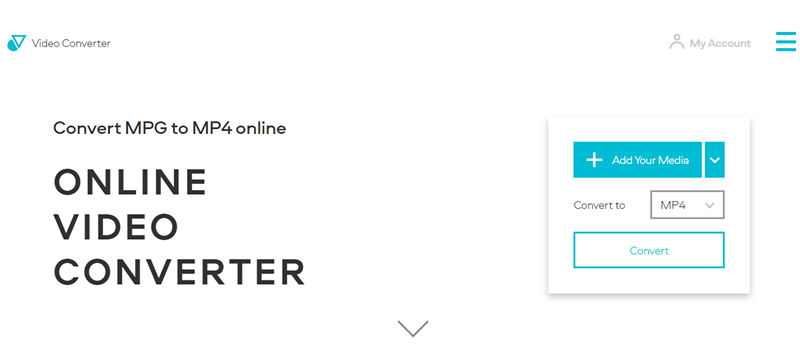
以上就是三種能將MPG/MPEG轉MP4的操作方法,雖然都能夠達到轉檔的目的,但是三者功能配置卻不相同。Renee Video Editor軟體相較於Aura Video Converter軟體,具備更為豐富的影片編輯功能,您可以在進行轉檔之前完善對影片內容的個性化編輯操作,比如剪輯影片時長、裁剪影片畫面、合併影片、添加浮水印、添加背景音樂等。再加上使用Renee Video Editor軟體可以在操作時瀏覽編輯中的影片內容,能夠非常直觀地呈現出編輯的內容,所以兩者相比較,推薦大家使用Renee Video Editor軟體。
而Video Converter在線轉檔工具相較於前兩者,雖然無需下載軟體,只需要有穩定的網路環境就能夠正常地使用,但是在使用過程中會存在很多的問題。比如:網路環境不穩定可能會導致轉檔失敗;轉換的檔案太大會被限制上載;將檔案上載到網頁伺服器的方式有資訊洩露的風險等等。
綜上所述,如果您不希望遇到在線的轉檔工具所帶來的問題,那麼建議使用影片轉檔軟體進行脫線操作,比如Renee Video Editor軟體就是一個不錯的選擇。




